วิธีเปิด/ปิด CTRL+C/CTRL+V สำหรับการคัดลอก/วางใน Windows 10 CMD:- หากคุณทำแบบสำรวจในหมู่ผู้ใช้ Windows ทั่วโลกและถามพวกเขาว่าคีย์ผสมที่พวกเขาชอบคืออะไร 90% ของพวกเขาจะตอบว่า CTRL+C และ CTRL+V. ใช่ ทางลัดคัดลอกและวางเป็นเรื่องปกติมากในหมู่ผู้ใช้ Windows และชีวิตที่ปราศจากทางลัดเหล่านี้แทบจะเป็นไปไม่ได้เลย แต่ชุดช่วยชีวิตนี้ไม่พร้อมใช้งานใน windows พร้อมรับคำสั่ง. อย่าเพิ่งหมดกำลังใจ ฉันพูดว่า เคยเป็น. ฉันไม่ได้พูด คือ. ใช่คุณได้ยินถูกต้อง ด้วย Windows เวอร์ชันใหม่ Windows 10 Microsoft ได้นำเสนอการเปลี่ยนแปลงที่ยอดเยี่ยมและคาดการณ์ไว้มากที่สุดสำหรับ พร้อมรับคำสั่ง. ได้ ตอนนี้คุณสามารถใช้คีย์ผสมควบคุมได้แล้ว CTRL+C และ CTRL+V ใน Windows 10 พร้อมรับคำสั่ง. อ่านต่อเพื่อเรียนรู้วิธีเปิดใช้งาน Windows 10. ที่มีประโยชน์ที่สุดนี้ พร้อมรับคำสั่ง เคล็ดลับ
ขั้นตอนที่ 1
- ก่อนอื่น คุณต้องเปิด พร้อมรับคำสั่ง ในโหมดผู้ดูแลระบบ เพื่อเริ่มพิมพ์ใน cmd ไปที่หน้าต่างค้นหา จากผลการค้นหา ให้คลิกขวาที่ พร้อมรับคำสั่ง แล้วเลือก เรียกใช้ในฐานะผู้ดูแลระบบ ตัวเลือก
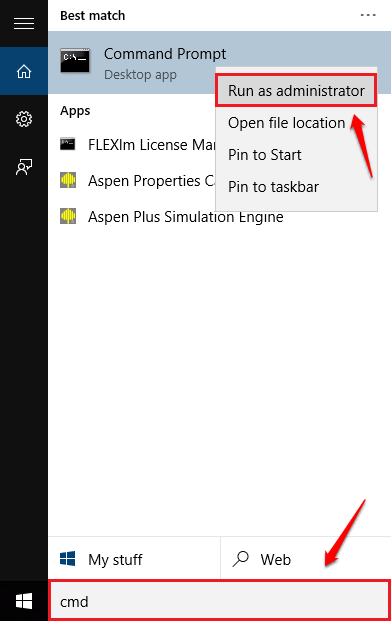
ขั้นตอนที่ 2
- นี่จะเป็นการเปิด พร้อมรับคำสั่ง ในโหมดผู้ดูแลระบบ
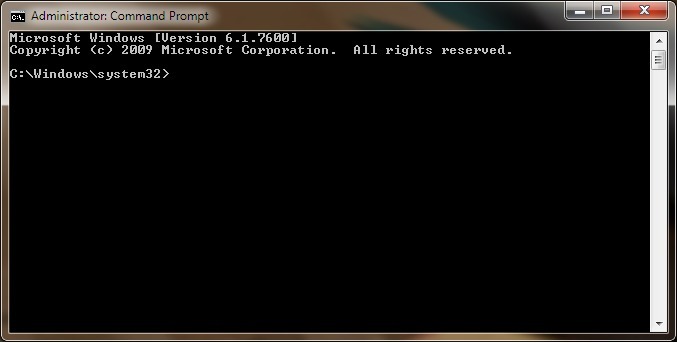
ขั้นตอนที่ 3
- คลิกขวาที่แถบชื่อเรื่องของ พร้อมรับคำสั่ง. คลิกที่ คุณสมบัติ ตัวเลือกจากรายการตัวเลือกที่ขยายออกไป
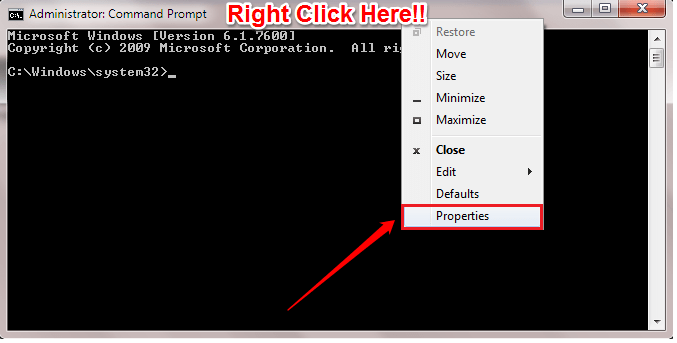
ขั้นตอนที่ 4
- ซึ่งจะเป็นการเปิดหน้าต่างใหม่โดยใช้ชื่อ คุณสมบัติพร้อมรับคำสั่ง. แท็บแรกคือ ตัวเลือก แท็บ ภายใต้แท็บนี้ ช่องทำเครื่องหมายที่สอดคล้องกับตัวเลือก เปิดใช้งานปุ่มลัด Ctrl จะถูกเปิดใช้งานโดยค่าเริ่มต้น แต่ถ้าคุณไม่สามารถคัดลอกและวางโดยใช้ปุ่มลัดควบคุม นั่นหมายความว่า เปิดใช้งานปุ่มลัด Ctrl ช่องทำเครื่องหมายถูกปิดใช้งานสำหรับคุณ ดังนั้นเพียงแค่เลือกช่องทำเครื่องหมายที่ตรงกับ corresponding เปิดใช้งานปุ่มลัด Ctrl. เสร็จแล้วกด ตกลง ปุ่ม. แค่นั้นแหละ.
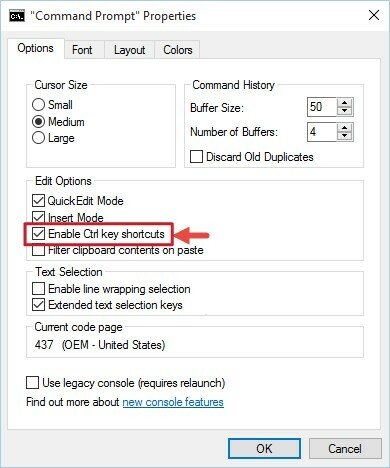
- หากคุณไม่ได้อัปเดต Windows มาเป็นเวลานาน คุณอาจไม่พบ เปิดใช้งานปุ่มลัด Ctrl ช่องทำเครื่องหมายภายใต้ ตัวเลือก แท็บ ในกรณีนี้คุณสามารถกด ทดลอง ที่ปลายด้านขวาสุด เลือกช่องทำเครื่องหมายที่สอดคล้องกับตัวเลือก เปิดใช้งานคุณลักษณะคอนโซลทดลอง (ใช้ทั่วโลก). นอกจากนี้ ให้เลือกช่องทำเครื่องหมายที่ตรงกับตัวเลือก เปิดใช้งานปุ่มลัด Ctrl ใหม่. สิ่งนี้จะทำให้ willของคุณ พร้อมรับคำสั่ง อ่านและประมวลผล ควบคุม คีย์ผสม เสร็จแล้วกด ตกลง ปุ่ม.
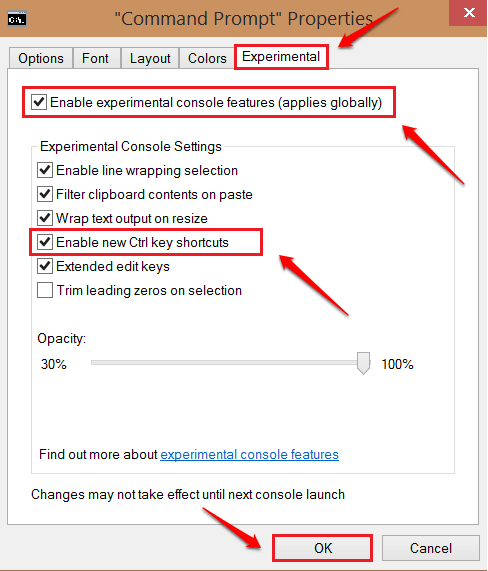
ไม่ต้องเสียเวลาคลิกขวาเพื่อคัดลอกหรือวางอีกต่อไป เปิดใช้งานคีย์ผสม CTRL+C และ CTRL+V เพื่อคัดลอกและวางใน in พร้อมรับคำสั่ง วันนี้เอง หวังว่าบทความนี้จะเป็นประโยชน์ โปรดแสดงความคิดเห็นหากคุณยังติดอยู่กับขั้นตอนใดๆ เรายินดีที่จะช่วยเหลือ คอยติดตามเคล็ดลับ กลเม็ด และเคล็ดลับเพิ่มเติม
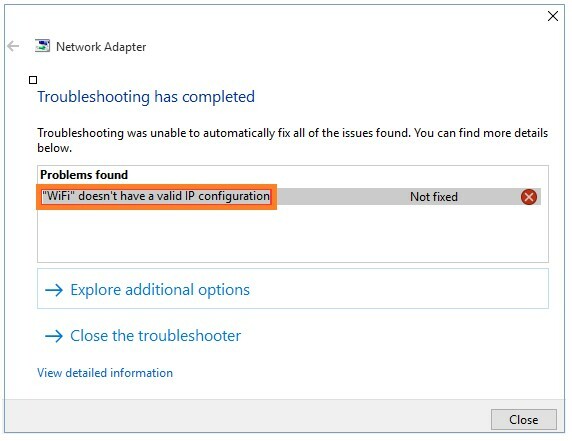
![แก้ไขความล้มเหลวของสถานะพลังงานของไดรเวอร์ใน Windows 10 [แก้ไขแล้ว]](/f/f2f267ec0c185d313af6d168a4ce8b86.png?width=300&height=460)
![ไฟล์ Jar ไม่เปิดใน Windows 10 [แก้ไข]](/f/ec08b0876df44dd4e8be07c0b482f9eb.jpg?width=300&height=460)